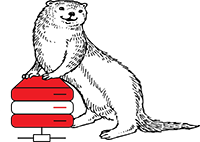FileZilla® ist ein recht verbreiteter FTP-Client, der für Mac, Windows und Linux verfügbar ist. Die Installation ist systemabhängig. Wenn er installiert ist, wählen Sie bitte im Menü ‚Datei‘ (ganz links oben) den ersten Punkt ‚Servermanager‘ aus. Danach öffnet sich folgendes Fenster:
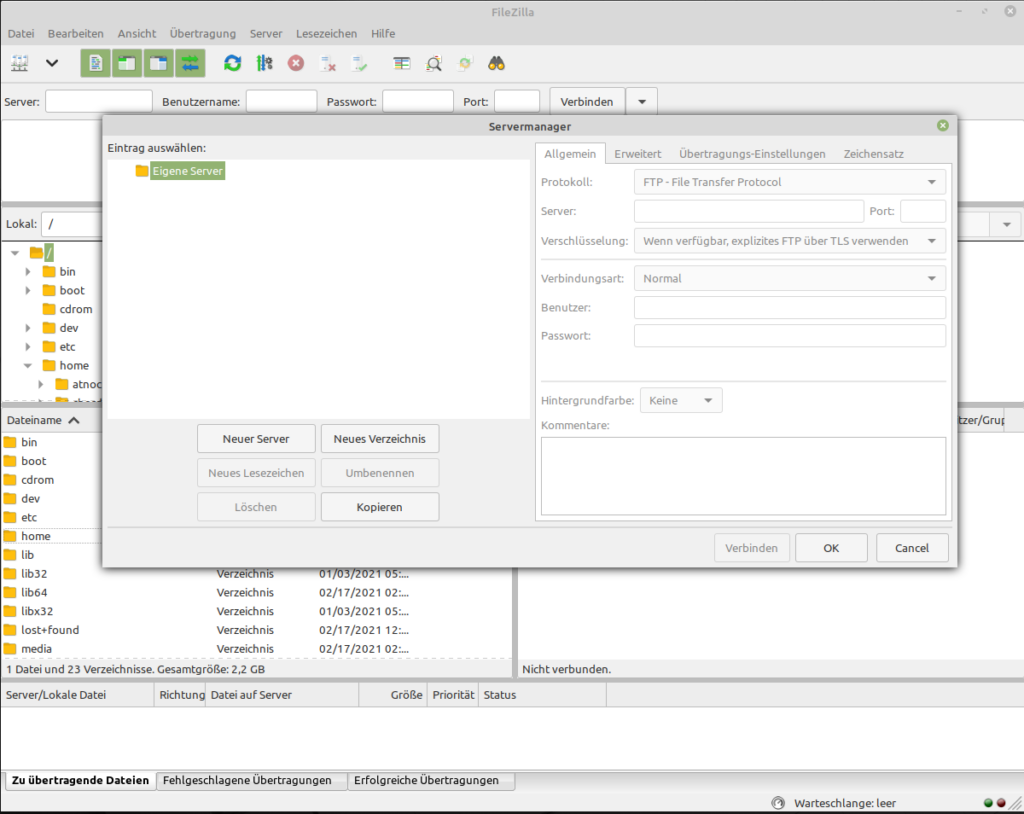
Wenn Sie den Knopf ‚Neuer Server‘ wählen, öffnet sich ein Serversymbol unter ‚Eigene Server‘, wo sie einen Namen vergeben können, z.B. ‚tera-alpin‘. Auf der rechten Fensterseite im geöffneten ‚Allgemein‘, wählen Sie bitte als Protokoll ‚SFTP – SSH File Transfer Protocol‘ aus und tragen Sie als Server ‚data.tera-alpin.at‘ ein. Verbindungsart bleibt am Besten ‚Normal‘ und ‚Benutzer‘ und ‚Passwort‘ finden Sie in Ihren Zugangsdaten.
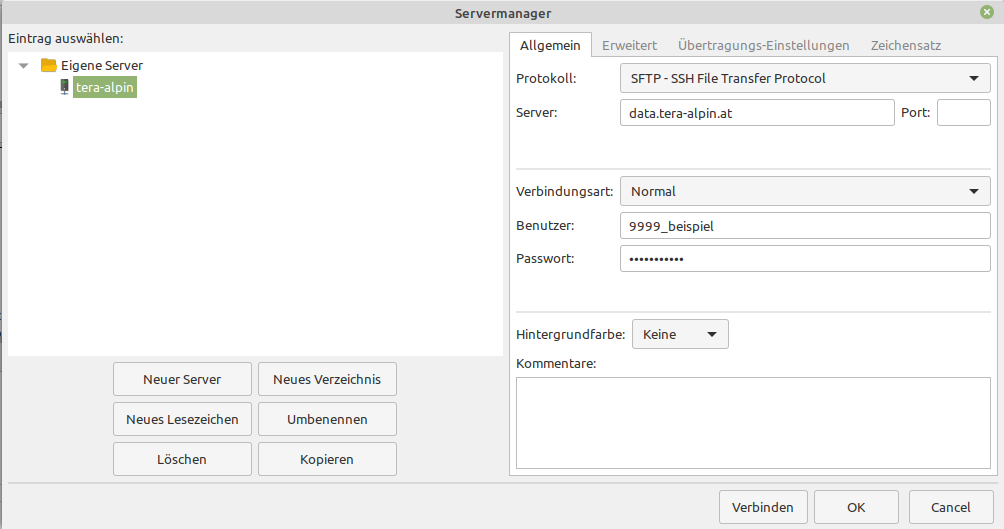
Klicken Sie anschließend den Knopf ‚Verbinden‘. Im folgenden Fenster werden Sie gefragt, ob Sie das Passwort speichern möchten oder nicht. Das nächste Fenster ist ‚Unbekannter Server-Schlüssel‘. Wählen Sie hier bitte ‚Diesem Server immer vertrauen, diesen Schlüssel speichern‘, damit Sie den Schlüssel nicht jedes Mal wieder bestätigen müssen.
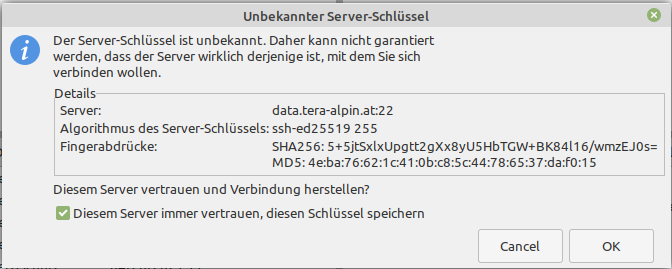
Wenn die Verbindung erfolgreich aufgebaut wurde, öffnet sich das folgende Fenster:
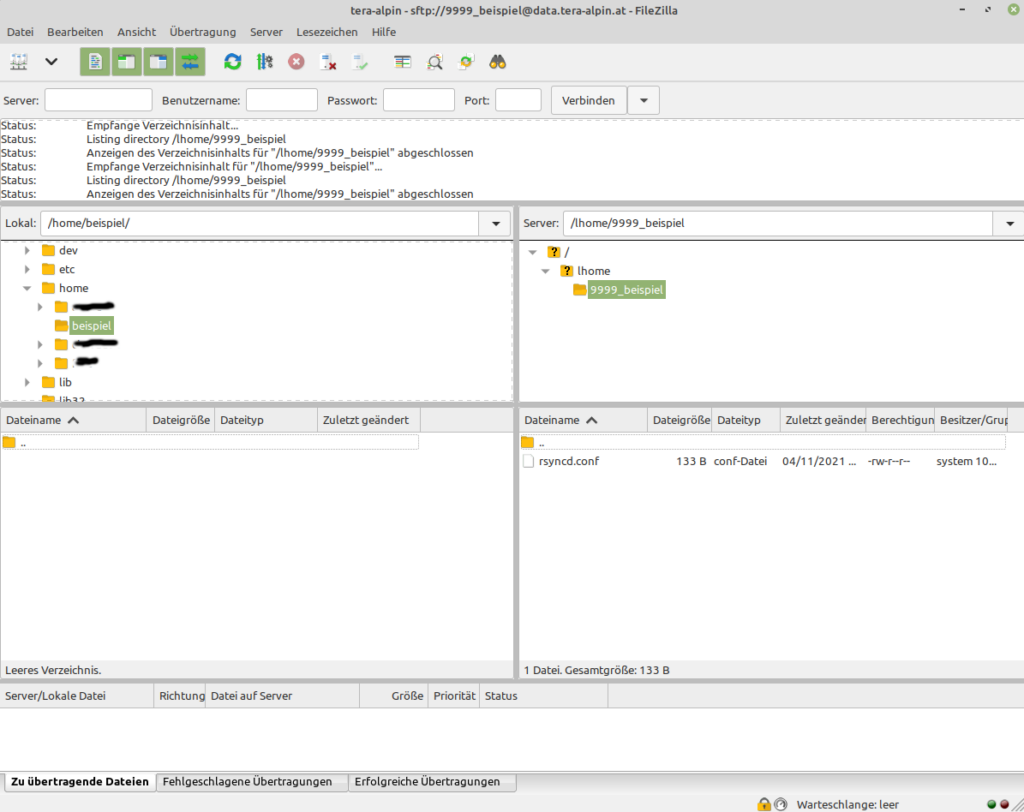
Die Spalten links sind die Verzeichnisse und Dateien auf Ihrem lokalen Rechner und die Spalten rechts die auf dem Tera Alpin Server. Sie können Ordner und Files mit Drag und Drop kopieren.
Die Verbindung wird von FileZilla® gespeichert, und Sie können Sie beim nächsten Mal wieder über Datei -> Servermanager öffnen.